Ändra utsatta lösenord i Chrome för Android!
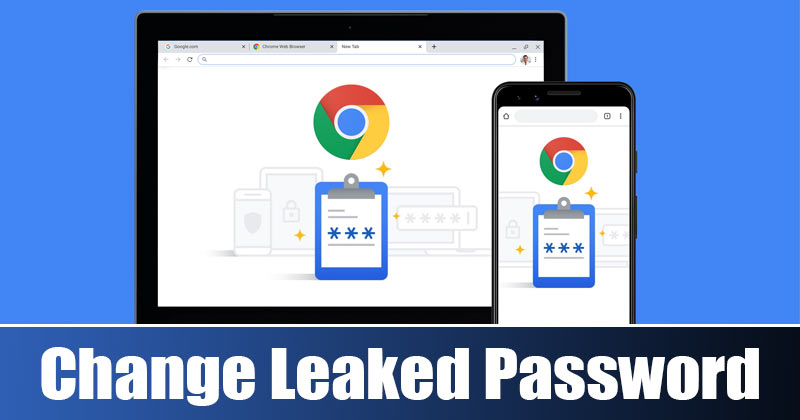
Låt oss erkänna det, att byta lösenord kan vara en tråkig uppgift. Du skulle behöva besöka webbplatsen, logga in med ditt gamla lösenord och återställa lösenordet. Ibland kan du till och med behöva komma åt e-posttjänsterna för att återställa lösenordet.
För att förenkla processen för lösenordsbyte har webbläsaren Chrome en inbyggd lösenordshanterare. Chromes lösenordshanterare föreslår ett starkare lösenord och berättar vilka lösenord som har läckt ut i ett dataintrång.
Om du använder webbläsaren Chrome på din Android kan du snabbt söka efter intrångade lösenord och ändra dem direkt. Det finns ingen anledning att navigera till den officiella webbplatsen för att ändra lösenordet längre.
Steg för att snabbt ändra komprometterade lösenord på Chrome för Android
Så om du letar efter ett snabbt och enklare sätt att ändra komprometterade lösenord i Chrome för Android, läser du rätt guide. Nedan har vi delat några enkla steg för att snabbt ändra lösenord i Chrome för Android.
1. Öppna först webbläsaren Google Chrome på din Android-enhet.
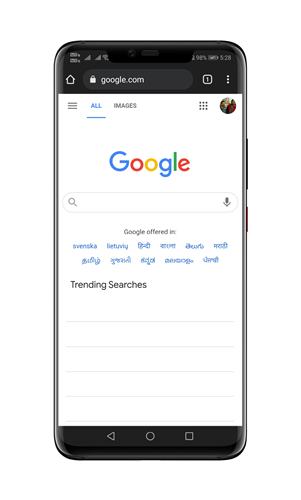
2. Öppna nu Inställningar och tryck på alternativet Slå på synkronisering.
3. Se till att aktivera alternativet Synkronisera allt. Detta kommer också att markera rutan Lösenord.
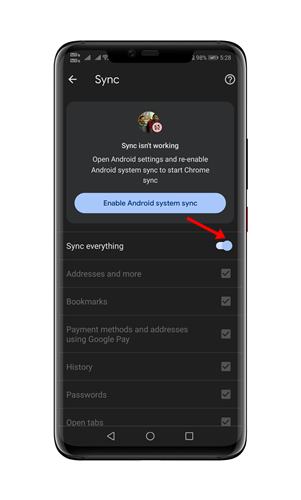
4. Starta nu om webbläsaren och tryck på de tre vertikala prickarna som visas nedan.
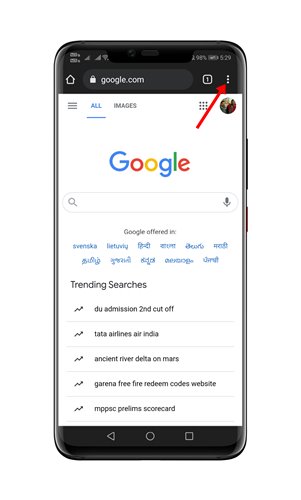
5. Klicka sedan på alternativet Inställningar.
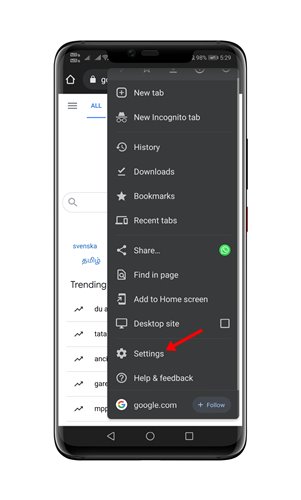
6. På Inställningar, tryck på alternativet Lösenord.
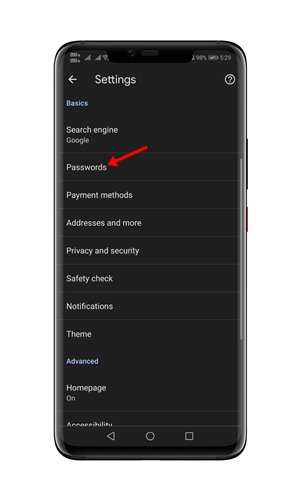
7. På sidan Lösenord trycker du på knappen Kontrollera lösenord.
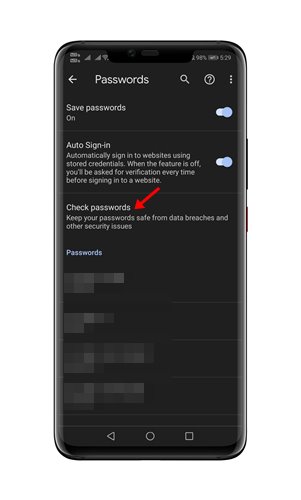
8. Nu kommer Chrome att skanna alla dina sparade lösenord. Om den hittar något komprometterat lösenord kommer det att visa dig.
9. För att ändra det komprometterade lösenordet, klicka på knappen Ändra lösenord och följ instruktionerna på skärmen.
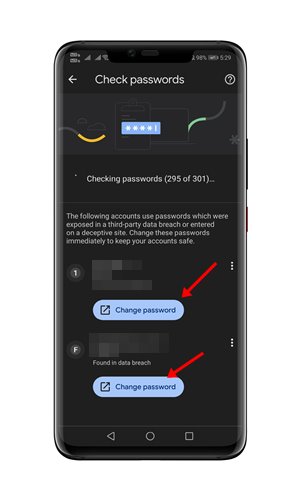
Viktigt: På ett fåtal webbplatser som inte stöds kommer ändringslösenordet att omdirigera dig till den officiella webbplatsen. Det skulle hjälpa om du ändrade lösenordet manuellt på sådana webbplatser.
Så den här guiden handlar om hur du snabbt ändrar komprometterade lösenord i Chrome för Android. Jag hoppas att den här artikeln hjälpte dig! Dela det också med dina vänner. Om du har några tvivel relaterade till detta, låt oss veta i kommentarsfältet nedan.